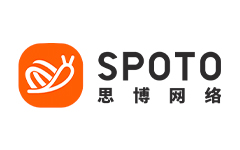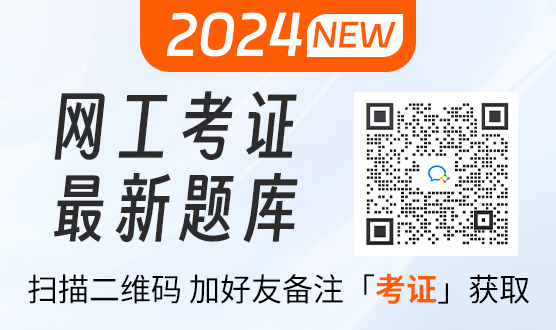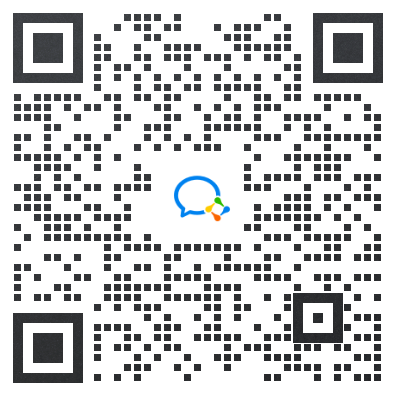Windows10系统测试UDP端口的简单常用的方法,三种必备的工具和方法!
在网络工程和维护中,测试UDP(用户数据报协议)端口的可用性是一项关键任务。UDP是一种无连接的协议,与TCP相比,它不提供可靠性、顺序性或数据完整性保证,但因其低延迟和开销小而广泛用于流媒体、DNS和VoIP等应用。那么,在Windows 10系统上,如何以最简单的方式测试UDP端口呢?本文将为您介绍几种实用的方法。
方法一:使用Netcat(nc)工具
Netcat(简称nc)被誉为“网络界的瑞士军刀”,它不仅能用于测试UDP端口,还可以执行其他各种网络操作。如果你的系统上尚未安装Netcat,可以通过以下步骤获取:
1、安装Cygwin:
访问Cygwin官网下载并安装。
在安装过程中,确保选择netcat包。
2、安装Git for Windows:
访问Git for Windows官网下载并完成安装,它自带了nc工具。
安装完成后,你可以使用以下命令来测试UDP端口:

其中,-u选项表示使用UDP协议,serverB是目标主机的名称或IP地址,123是你想要测试的UDP端口号。请注意,由于UDP是无连接的,你可能不会收到响应。
方法二:使用PowerShell脚本
如果你的系统上没有安装Netcat,或者你不希望使用它,Windows PowerShell提供了一个强大的替代选项。你可以利用PowerShell编写简单脚本来发送UDP数据包。
1、创建PowerShell脚本:
打开记事本或其他文本编辑器。
输入以下代码,并保存为test-udp.ps1:
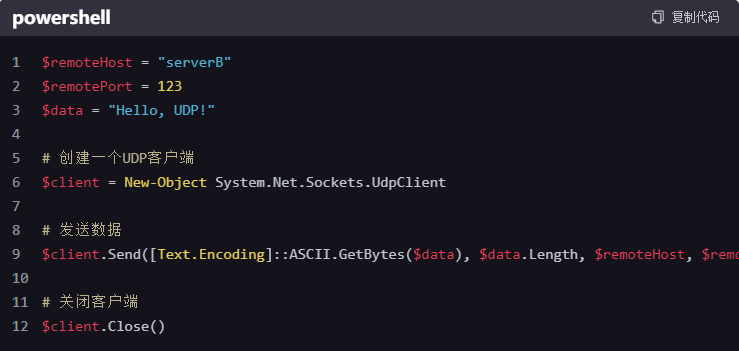
2、运行PowerShell脚本:
打开PowerShell。
输入以下命令运行脚本:

这个方法不仅简便,而且灵活,适用于各种网络调试场景。
方法三:使用ping命令间接测试(不推荐)
虽然Windows10上没有内置的命令行工具可以直接测试UDP端口,但你可以使用ping命令来间接测试UDP端口的可达性。然而,这种方法只能检查基本的网络连通性,并不能直接测试UDP端口是否可用。因此,这里仅作为了解,并不推荐作为主要测试方法。
例如,你可以尝试ping一个UDP服务(如DNS服务的53端口),但这并不能确切告诉你该UDP端口是否正在被目标主机上的某个应用程序使用。

请注意,上述ping命令中的-p选项在某些版本的Windows中可能不被支持,且即使支持,也不能直接测试UDP端口的可用性。
总结
在Windows10上测试UDP端口,Netcat和PowerShell是最有效的两种方法。Netcat提供了简洁的命令行界面,而PowerShell则提供了更灵活和强大的脚本功能。根据你的具体需求和工作环境选择合适的方法进行测试吧!